Како вратити свој Инстаграм након што сте онемогућени?
Pronađite detaljne korake kako da vratite svoj Instagram nalog nakon što je onemogućen.
Упркос променама у својим политикама приватности и упркос примени строгих мера како би се осигурала безбедност идентитета корисника, Гугл је био прилично неуспешан у отклањању проблематичне забринутости у вези са својим широко коришћеним Цхроме претраживачем . Забринутост корисника у вези са безбедношћу података и злоупотребом података екстрахованих из колачића били су главни разлог зашто је Цхроме у негативном центру пажње.
У таквом сценарију, проналажење алтернативе за Цхроме је најбоља опција; међутим, корисници су се уздржали од преласка на нови претраживач јер су забринути због губитка својих давно сачуваних подешавања претраживача и обележивача у Цхроме-у. Али, постоје опције да то омогућите и извезете све своје податке из Цхроме-а у ваше нове поставке. Читајте унапред и сазнајте како можете да пренесете сачуване податке из Цхроме-а у нови избор прегледача.
Прелазак на Фирефок
Фирефок је непосредна замена за Цхроме. Фајерфокс, који је развила Мозилла, је нашироко објављено да је бржи и ефикаснији од Цхроме-а и да не заостаје као Цхроме у случају да га оптеретите пуно картица. Ево како можете да кренете ка Фирефок-у из Цхроме-а у глатком прелазу:
Корак 1: Кликните на дугме Мени у горњем десном углу Фирефок-а. У падајућем менију изаберите Библиотека .
Корак 2: Из библиотеке кликните на Обележивачи. Уменију Обележивачи наћи ћете опцију Прикажи све обележиваче у доњем левом углу менија. Кликните на то.
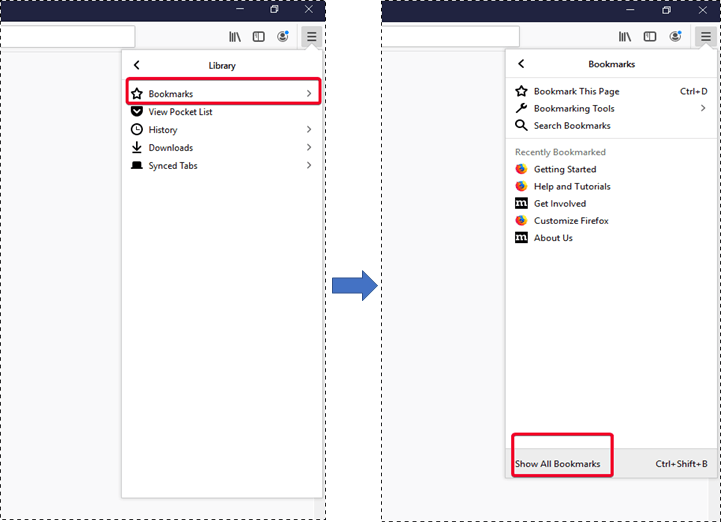
Корак 3: Појавиће се прозор сличан оном на слици испод. Овде ћете наћи опцију. Овде изаберите Увоз и резервну копију са траке задатака, а затим кликните на Увези из другог претраживача у падајућем менију.
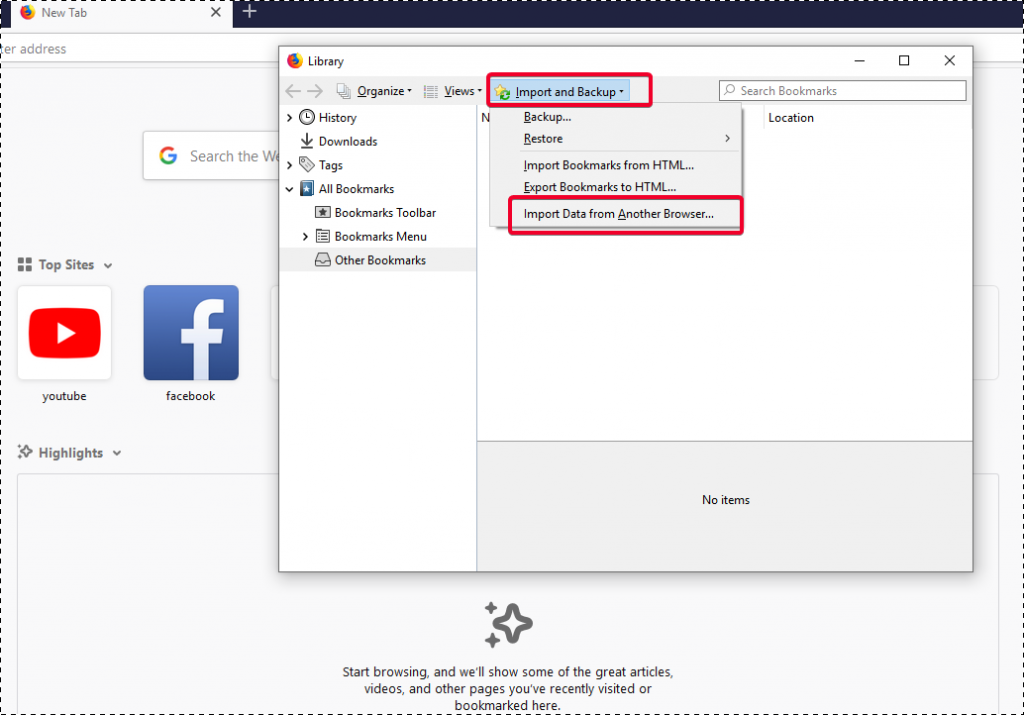
Корак 4: У следећем искачућемпрозору Подешавања увоза и подаци, изаберите Цхроме као прегледач из којег увозите податке.
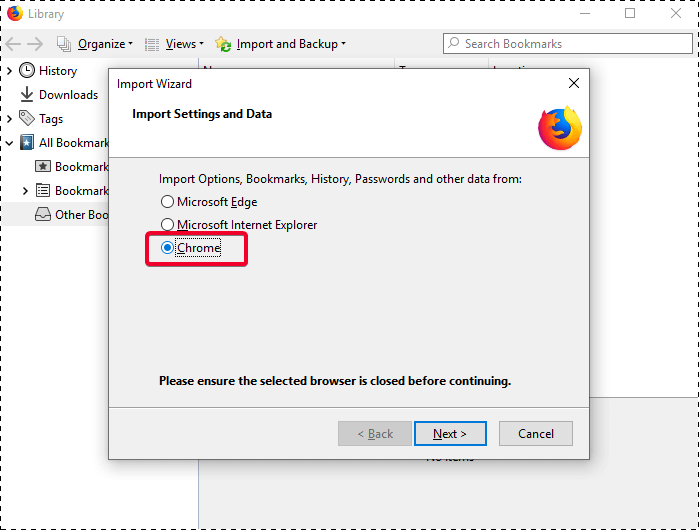
Корак 5: Када наставите, бићете обавештени о свим подацима који ће бити увезени. Можете да изаберете које податке желите да увезете из Цхроме-а. Ово укључује и ваше обележиваче и колачиће. Само кликните на Нект и увоз би био завршен за трен ока.
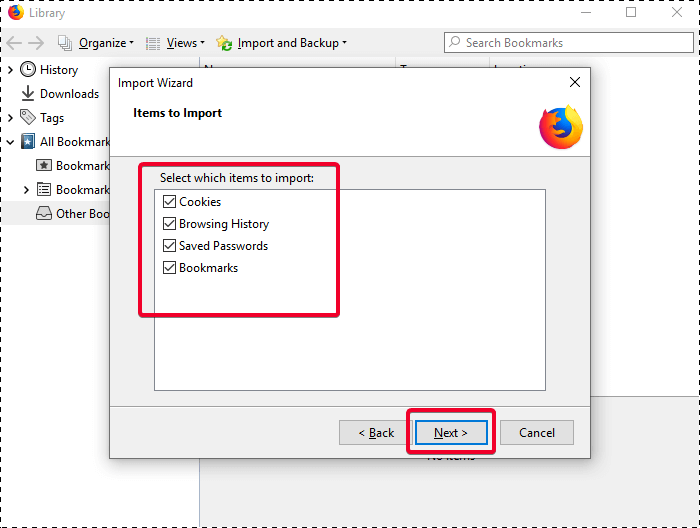
Мораш прочитати:-
Најбезбеднији веб претраживачи за приватно прегледање - најсигурнији...
Прелазак на Сафари
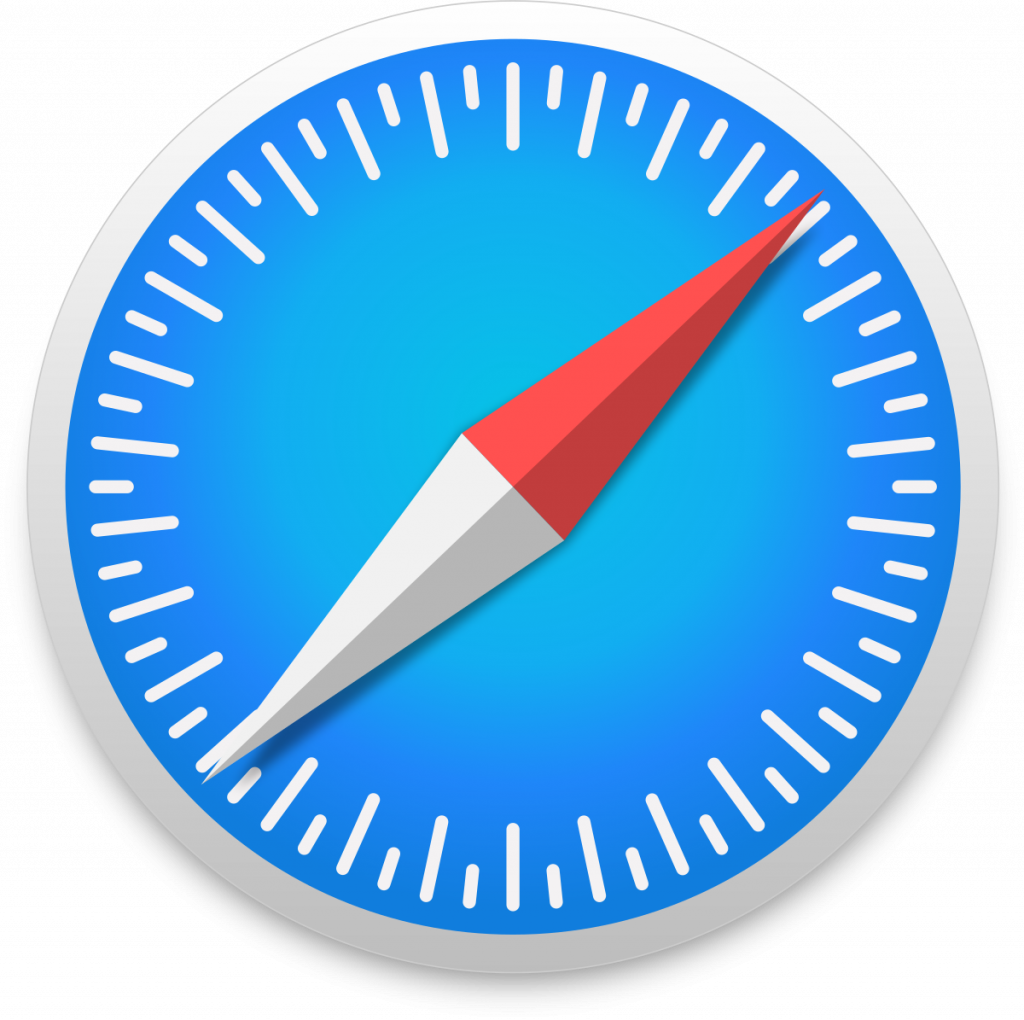
Аппле корисници, нисте нимало занемарени. Чак и Сафари претраживач има функцију увоза података из Цхроме-а. Сафари има далеко бољи, лакши и бржи начин транзита између Цхроме-а и себе. У питању је само два-три клика и ваши подаци из Цхроме-а се лако увозе у вашу нову опцију, тј. Сафари. Ево како можете да преместите колачиће прегледача и друге сачуване податке из Цхроме-а у Сафари у неколико једноставних корака:
Корак 1: Пронађите дугме Увези из на траци менија и изаберите Гоогле Цхроме.
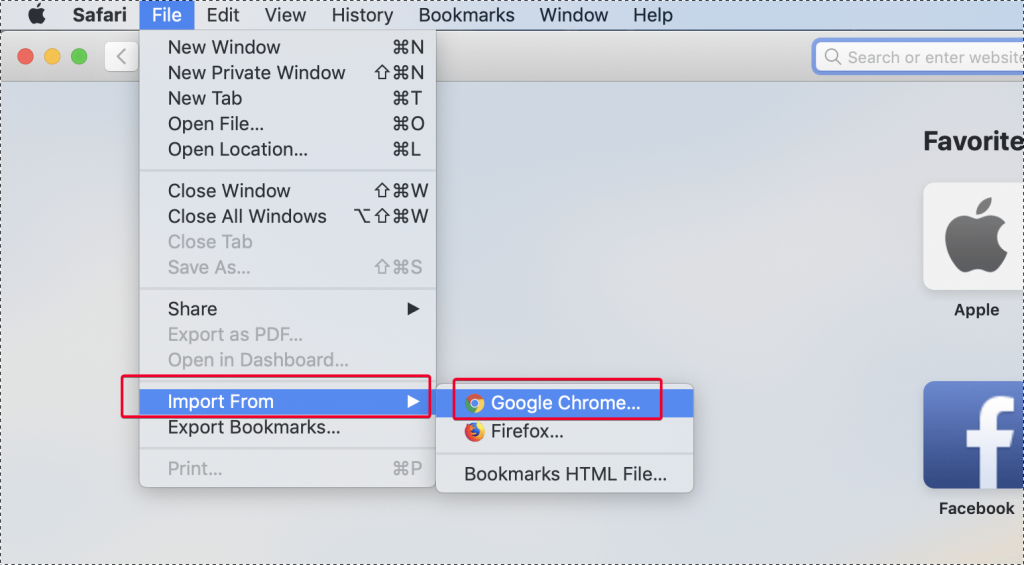
Корак 2 : Сафари ће од вас тражити да одаберете да ли желите да увезете историју или обележиваче или обоје. Само кликните на Увези . И то је то, у само три клика бисте успешно увезли све обележиваче и историју из Цхроме-а у Сафари.
На овај начин можете лако да пређете на Сафари или Фирефок, што их чини савршеном заменом за Цхроме.
Али, како управљате лозинкама?
Да бисте били сигурни да су све лозинке и други трагови идентитета уклоњени из активности вашег прегледача на Цхроме-у, увек је паметно користити ефикасан софтверски алат. На овај начин можете да будете сигурни да сте се у потпуности решили свих података, информација или лозинки које сте можда сачували у Цхроме-у у неком тренутку.
Адванцед Идентити Протецтор је добра опција овде, преко које можете уклонити све трагове идентитета и сачуване лозинке из вашег претраживача. То је најбољи алат за заштиту од крађе ИД-а и осигурава да се све ваше поверљиве информације, које никоме не треба открити, сачувају или уклоне из колачића. Ево неких од најбољих функција које чине Адванцед Идентити Протецтор одличним избором за потврђен и сигуран транзит са Цхроме-а на Фирефок и Сафари:
Поред тога, Адванцед Идентити Протецтор долази са уграђеним трезором, где можете да изаберете да сачувате све своје лозинке које су откривене током скенирања. Постоје неке лозинке које желите да сачувате, али пошто морате да избришете друге трагове, можете да сачувате важне лозинке у трезору, а затим уклоните преостале.
Уз Адванцед Идентити Протецтор, можете лако да пређете са Цхроме-а на други прегледач без бриге о преосталим информацијама сачуваним у Цхроме-у. Користите Адванцед Идентити Протецтор, очистите све информације и трагове идентитета из Цхроме-а и сачувајте потребне детаље у уграђеном трезору. Пошто не морате да имате менаџер лозинки са Адванцед Идентити Протецтор, то доприноси и вашој погодности као корисника.
Да бисте разумели како да набавите Адванцед Идентити Протецтор и да га инсталирате, посетите овде .
Проблеми са Цхроме-ом нису нови и чини се да забринутости у вези са приватношћу у Гоогле Цхроме-у не престају. Дакле, боље је да направите прелаз и решите се свега што сте сачували у Цхроме-у преко АИП-а.
Ако сматрате да је прелазак са Цхроме-а прави избор, коментаришите овај чланак и поделите своје ставове о њему.
Pronađite detaljne korake kako da vratite svoj Instagram nalog nakon što je onemogućen.
Желите да избришете истекле пропуснице и средите Аппле новчаник? Пратите док објашњавам у овом чланку како да уклоните ставке из Аппле новчаника.
Било да сте одрасла или млада особа, можете испробати ове апликације за бојење да бисте ослободили своју креативност и смирили свој ум.
Овај водич вам показује како да решите проблем са вашим Аппле иПхоне или иПад уређајем који приказује погрешну локацију.
Погледајте како можете да омогућите и управљате Не узнемиравај на иПад-у како бисте се могли фокусирати на оно што треба да урадите. Ево корака које треба пратити.
Погледајте различите начине на које можете повећати своју тастатуру на иПад-у без апликације треће стране. Такође погледајте како се тастатура мења са апликацијом.
Да ли се суочавате са грешком иТунес не открива иПхоне или иПад на вашем Виндовс 11 рачунару? Испробајте ове проверене методе да одмах решите проблем!
Осећате да ваш иПад не ради брзо? Не можете да надоградите на најновији иПадОС? Пронађите овде знакове који говоре да морате да надоградите иПад!
Тражите кораке како да укључите аутоматско чување у програму Екцел? Прочитајте овај водич о укључивању аутоматског чувања у Екцел-у на Мац-у, Виндовс 11 и иПад-у.
Погледајте како можете да држите своје лозинке у Мицрософт Едге-у под контролом и спречите прегледач да сачува све будуће лозинке.







